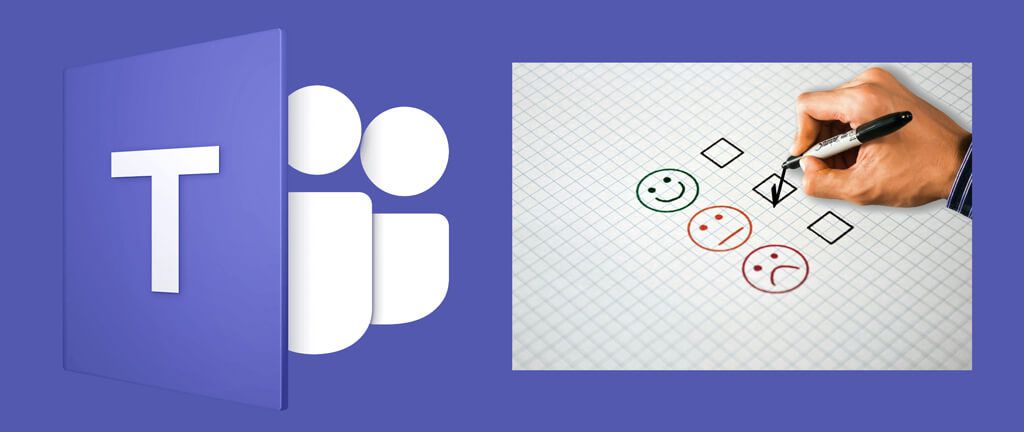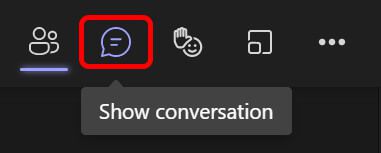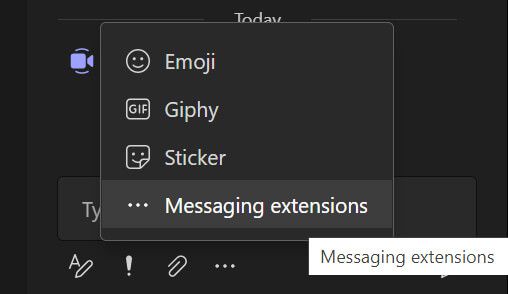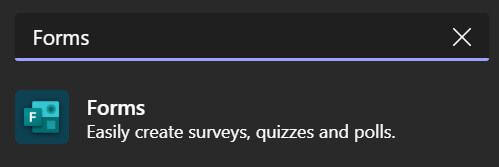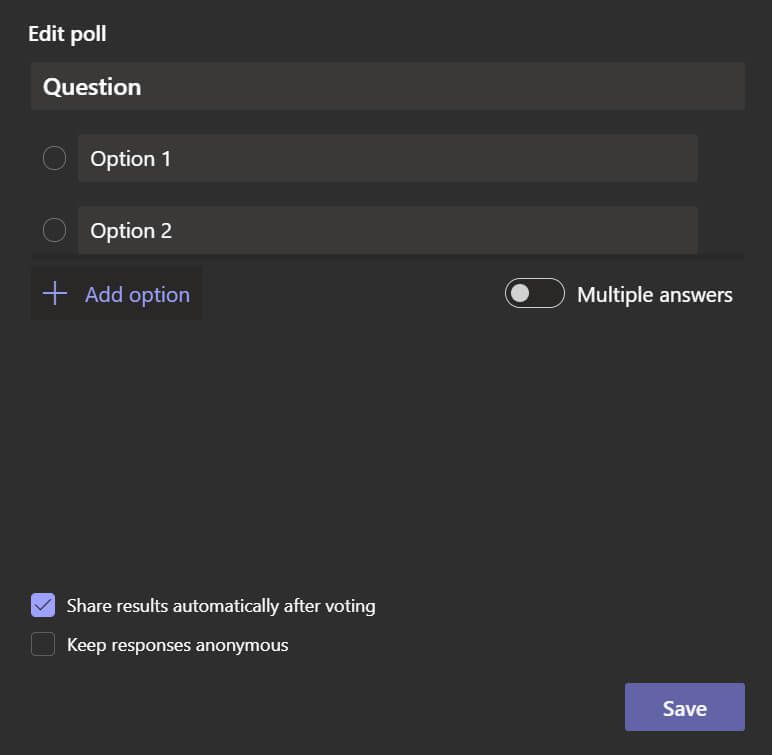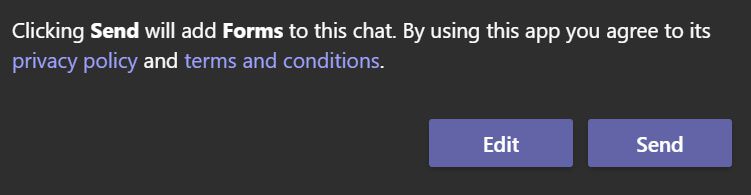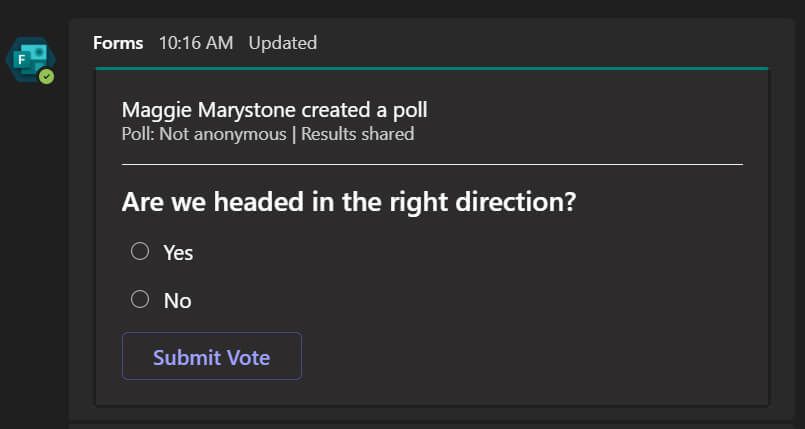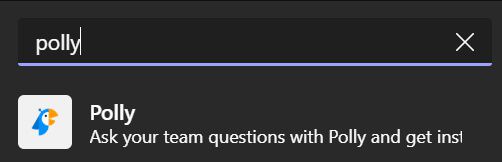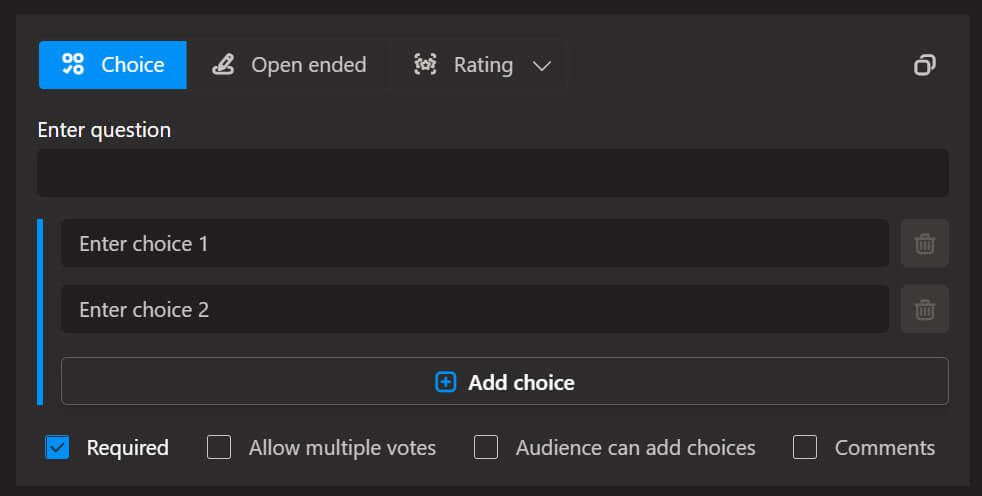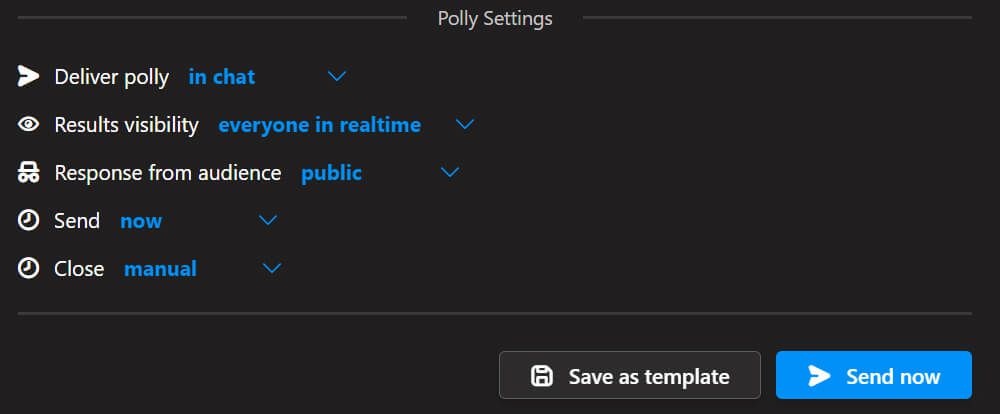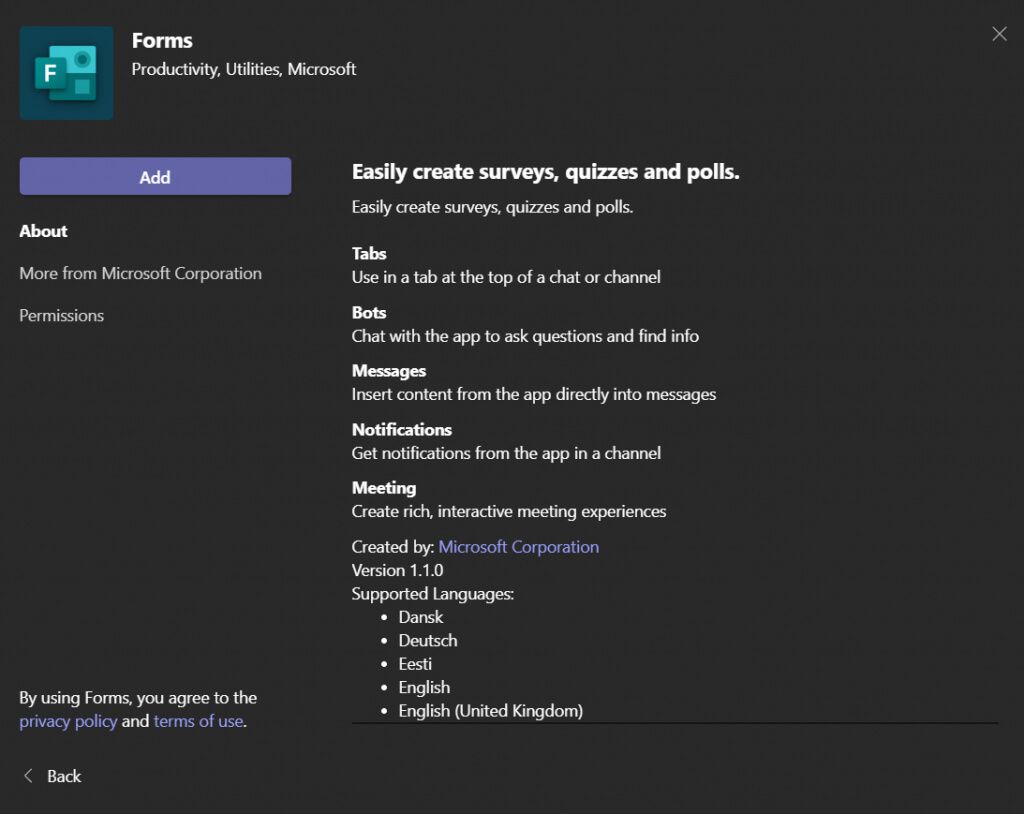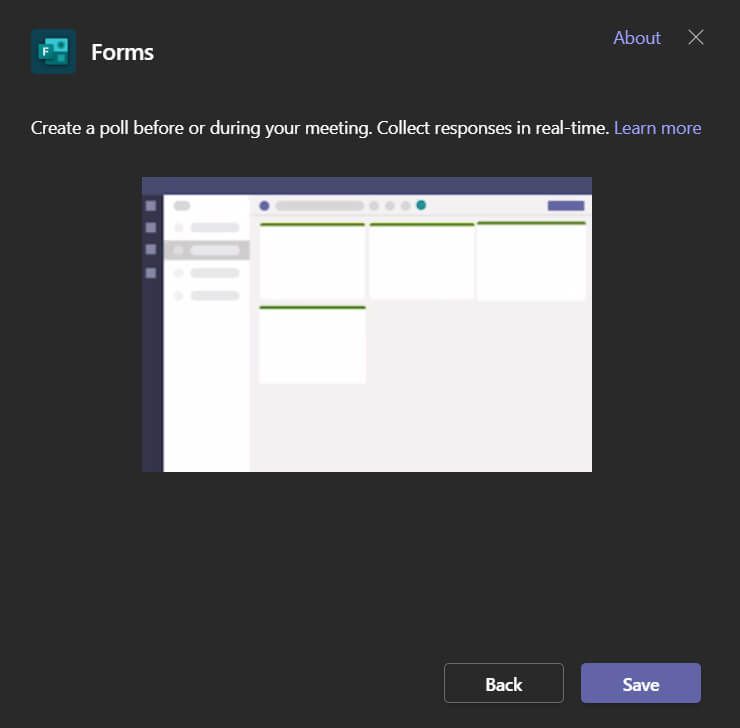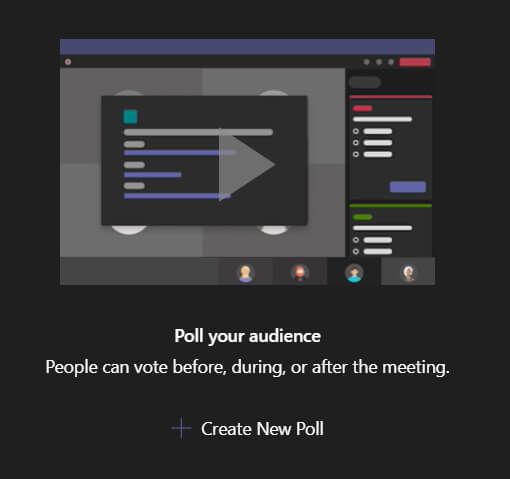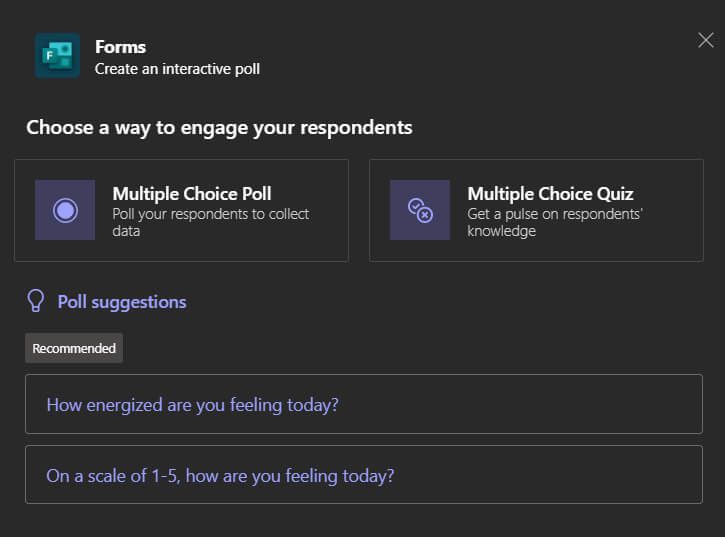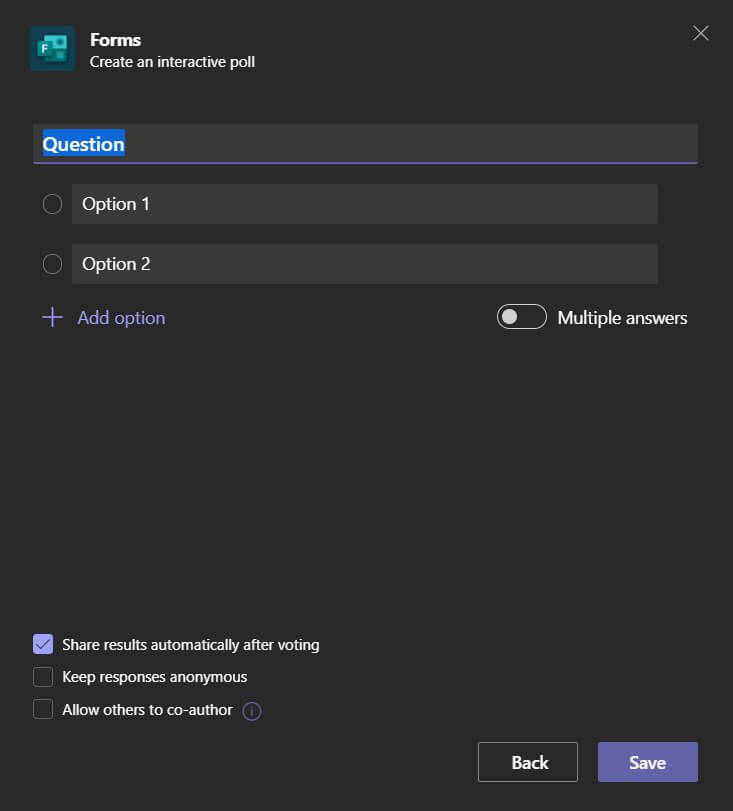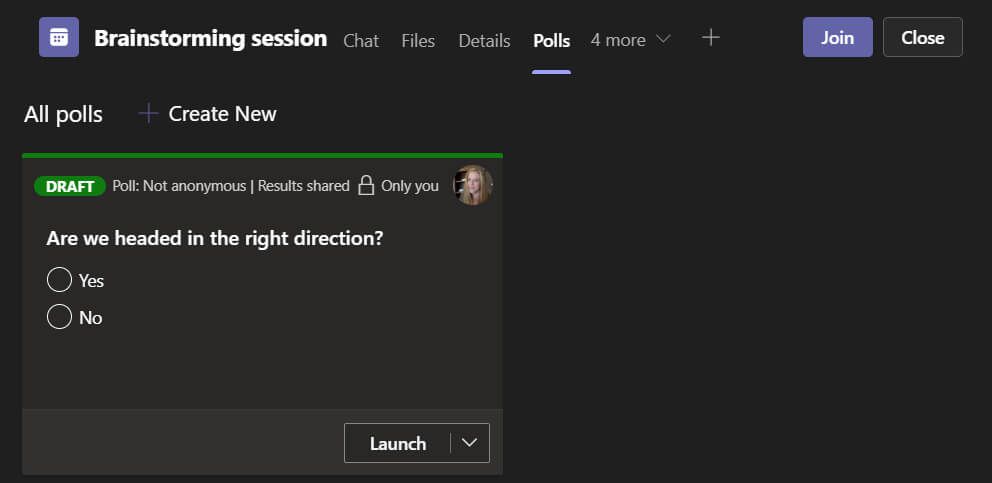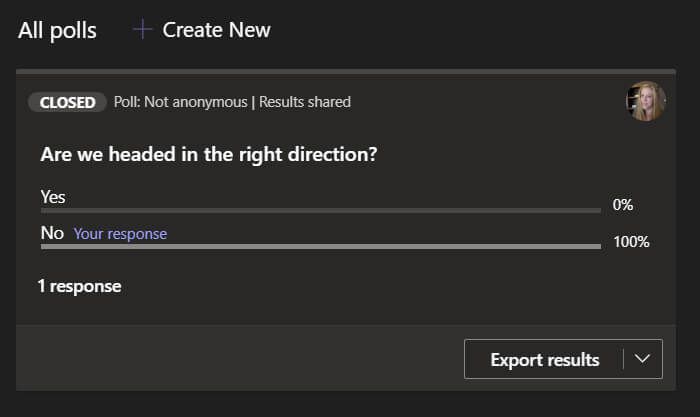Wezwanie do podniesienia rąk na spotkaniu osobistym to łatwy i szybki sposób na ocenę nastroju panującego w pomieszczeniu. Tylko dlatego, że wszystkie twoje spotkania są online teraz nie oznacza, że nie możesz osiągnąć tego samego.
Istnieje wiele sposobów na przeprowadzenie ankiety podczas spotkanie na Microsoft Teams. Przeprowadzimy Cię przez kilka różnych opcji, od uruchamiania ankiety Microsoft Teams bez opuszczania Microsoft Teams po udostępnianie ankiet utworzonych w zewnętrznych witrynach ankiet.
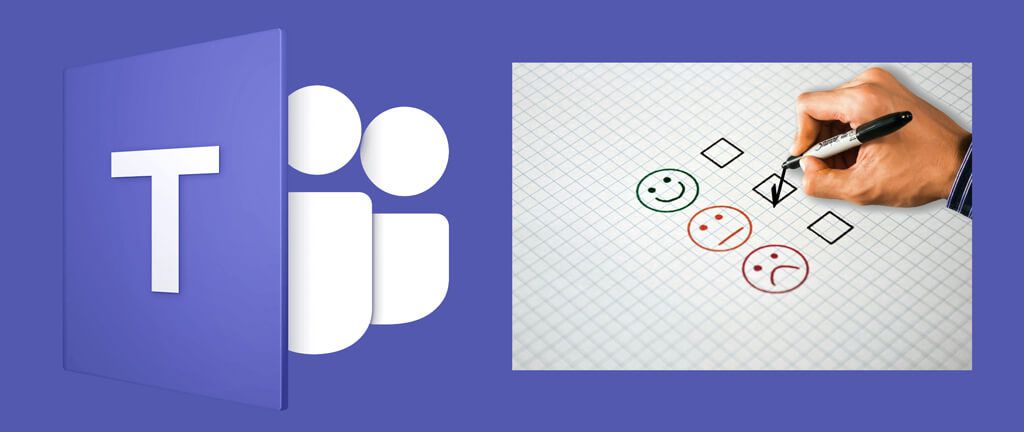
Sposoby ankietowania uczestników na spotkaniu Microsoft Teams
Podejmując decyzję o wyborze metody, należy wziąć pod uwagę kilka rzeczy użyj podczas przeprowadzania ankiety na spotkaniu Microsoft Teams.
Czy treśćankiety powinna pojawić się w panelu czatu aplikacji Teams?
Czy można wymagać od uczestników kliknięcia linku w aby odpowiedzieć na ankietę?
Czy chcesz, aby osoby, które ankietujesz, mogły pozostać anonimowe?
Czy wyniki ankiety powinny być natychmiast dostępne dla uczestników?
Przyjrzymy się kilku różnym opcjom i podkreślimy zalety i wady każdej z nich.
Opcja pierwsza: Utwórz szybką ankietę za pomocą aplikacji Microsoft Forms dla zespołów
Jeśli jesteś już na spotkaniu, Microsoft Teams umożliwia tworzenie ankiety w locie. Wykonaj poniższe czynności, aby szybko utworzyć ankietę i opublikować ją na czacie spotkania.
Najpierw wybierz ikonę Pokaż rozmowę, aby wyświetlić panel czatu spotkania.
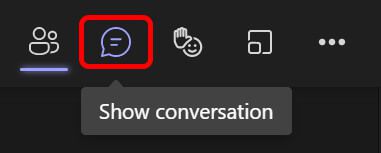
Następnie wybierz trzy kropki u dołu panelu czatu i wybierz Rozszerzenia wiadomości.
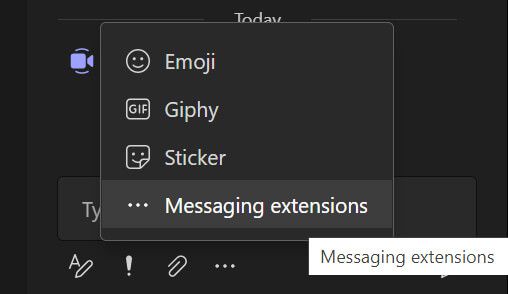
Wyszukaj Formularzew Znajdź aplikacjępole.
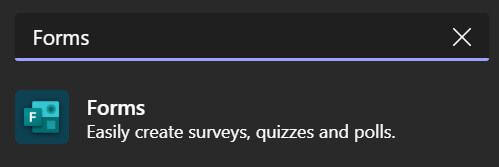
Wybierz Formularzei wybierz Dodajprzycisk.
Automatycznie zostaniesz poproszony o dodanie nowej ankiety. Dodaj pytanie i opcje odpowiedzi.
Jeśli chcesz automatycznie udostępniać wyniki i/lub zachować anonimowość odpowiedzi, zaznacz te pola.
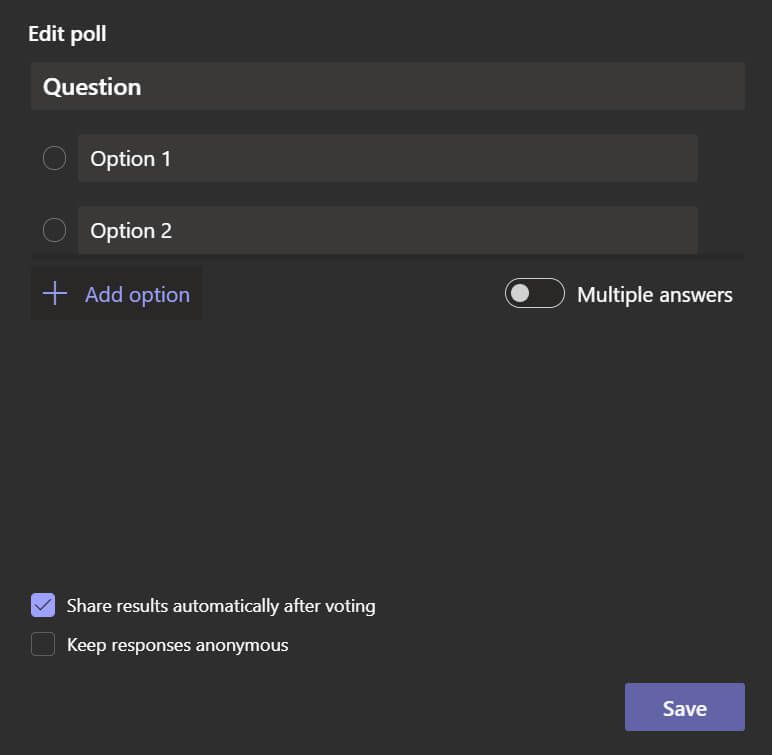
Wybierz przycisk Zapisz. Zobaczysz podgląd swojej ankiety.
Stamtąd możesz wybrać, czy chcesz wrócić i edytowaćankietę, czy wysłaćją na spotkanie czat.
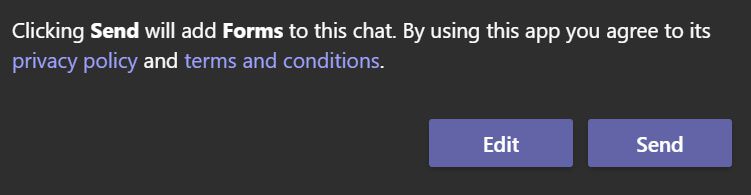
Jeśli wybierzesz Wyślij, w panelu czatu pojawi się ankieta, a uczestnicy spotkania będą mogli odpowiedzieć.
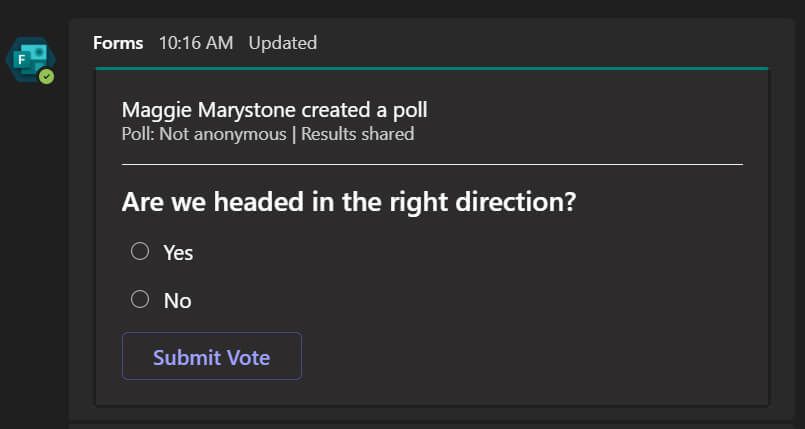
Ta metoda jest świetna do tworzenia prostej ankiety Microsoft Teams w ostatniej chwili. Jedną wadą jest to, że jeśli czat podczas spotkania jest szczególnie aktywny, ankieta może zgubić się w panelu czatu, gdy starsze wiadomości znikną z widoku.
Opcja druga: użyj dodatku Polly dla Microsoft Teamsh4>
Polly to kolejny sposób na dodanie ankiety do spotkania Microsoft Teams. Podobnie jak Formularze, Polly to rozszerzenie obsługi wiadomości, które można dodać do spotkania lub czatu usługi Teams. Posiada wiele funkcji i opcji do wyboru. Możesz bezpłatnie ankietować ograniczoną liczbę osób i możesz uaktualnij swoje konto Polly, jeśli masz inne potrzeby.
Wybierz trzy kropki u dołu panelu czatu i wybierz Rozszerzenia wiadomości.
Wyszukaj Pollyw >Znajdź aplikację.
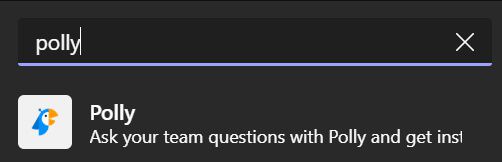
Wybierz aplikację Polly, a następnie wybierz Dodaj przycisk, aby zainstalować Polly.
Wybierz typ Polly. Istnieje kilka opcji, takich jak pytanie, quiz i pytania i odpowiedzi. Użyjemy typu Pytanie.
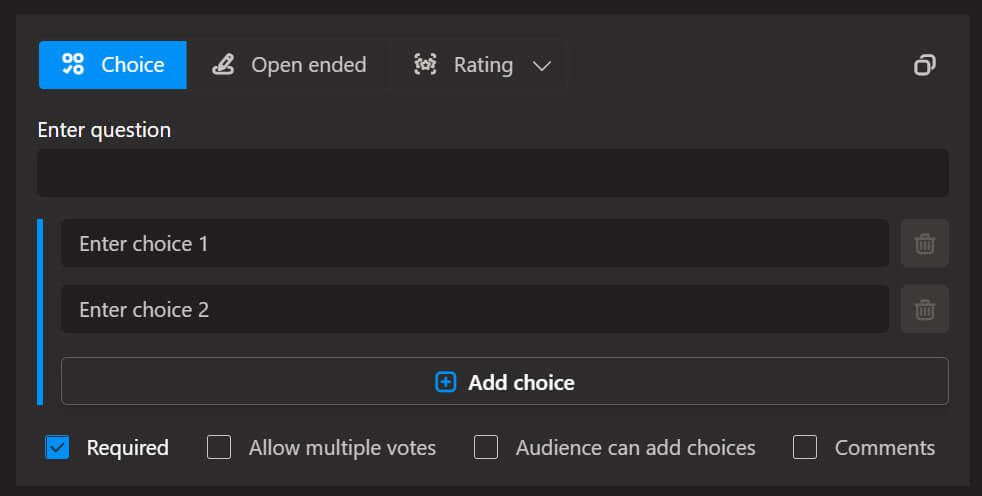
Pytania mogą być wielokrotnego wyboru, otwarte lub ocena. Polly zapewnia również opcje zezwalania na wiele głosów, umożliwianie uczestnikom dodawania wyboróworaz możliwość dodawania przez uczestników komentarzy. Aktywuj odpowiednio te opcje.
Przewiń w dół, aby zobaczyć dodatkowe ustawienia dla Polly. Ankieta może zostać dostarczona na czacie spotkania lub w bezpośredniej wiadomości do każdego uczestnika. Wyniki mogą być widoczne dla wszystkich w czasie rzeczywistym, po zamknięciu ankiety lub ukryte przed uczestnikami. Możesz również zdecydować się na natychmiastowe wysłanie ankiety do uczestników lub zaplanować ją. Na koniec możesz ręcznie zamknąć ankietę lub ustawić Polly tak, aby zamykała ankietę po określonym czasie od pięciu minut do trzech miesięcy.
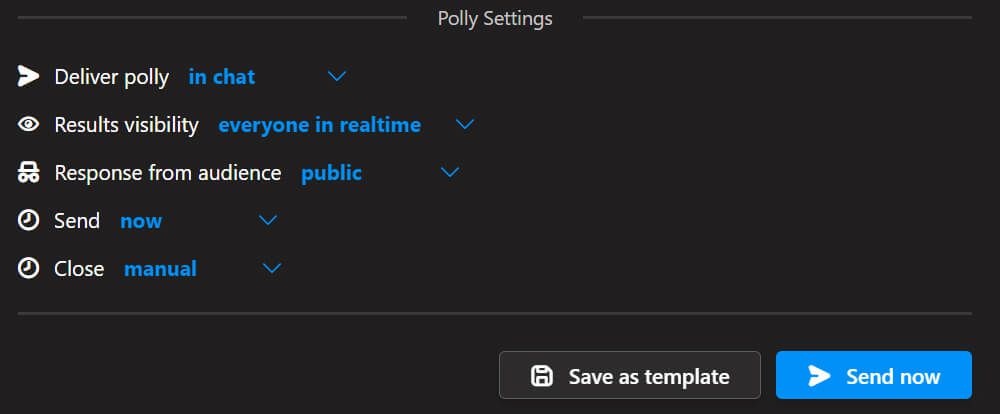
Kiedy będziesz gotowy, wybierz przycisk Wyślij teraz.
Jak widać, Polly oferuje wiele różnych funkcji i ustawienia, co czyni go doskonałym wyborem do przeprowadzania ankiety podczas spotkania Microsoft Teams. Możesz także zapisać ankietę Microsoft Teams jako szablon, co ułatwia i przyspiesza tworzenie ankiet w przyszłości.
Opcja trzecia: Utwórz ankietę Microsoft Forms z wyprzedzeniem
Jeśli już wiesz, że będziesz chciał przeprowadzić ankietę wśród uczestników nadchodzącego spotkania, możesz utwórz ankietę Microsoft Forms z wyprzedzeniem. Aby utworzyć ankietę w Formularzach przed rozpoczęciem spotkania, wykonaj następujące kroki.
Wybierz Kalendarzw Microsoft Teams.
Kliknij dwukrotnie ikonę spotkanie, do którego chcesz dodać ankietę.
Wybierz ikonę + Dodaj kartęu góry ekranu.
Wyszukaj Formularzei wybierz aplikację Formularze.
Wybierz przycisk Dodaj.
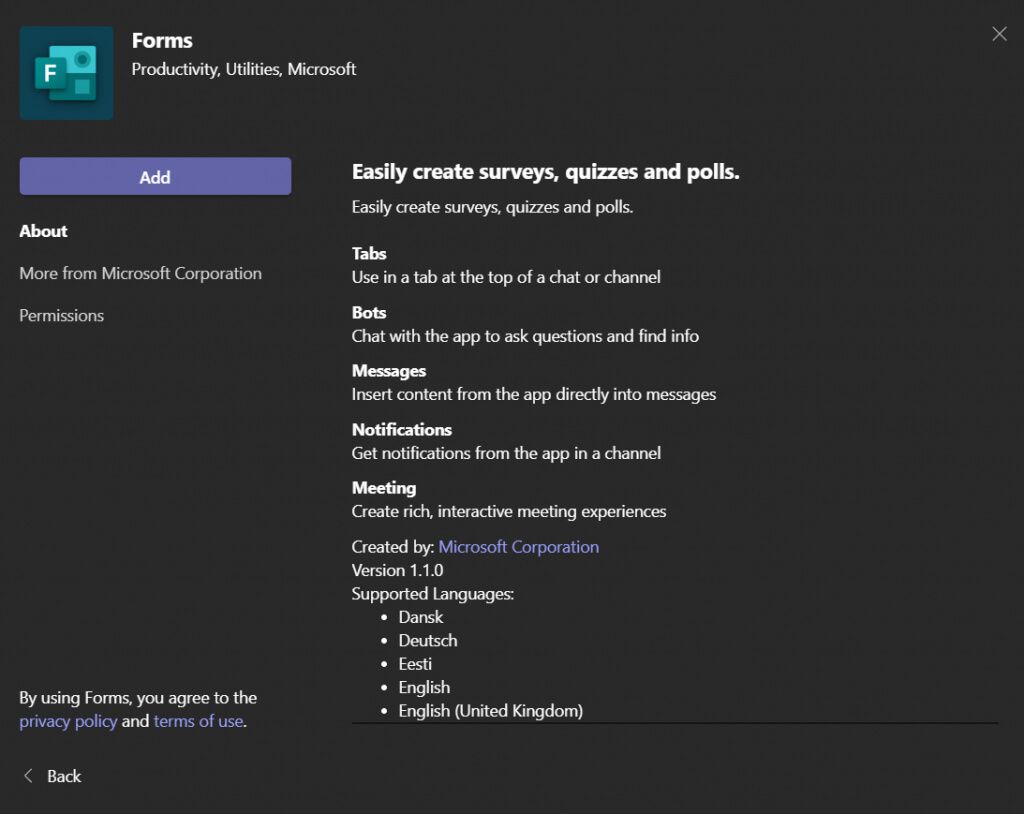
Wybierz przycisk Zapisz.
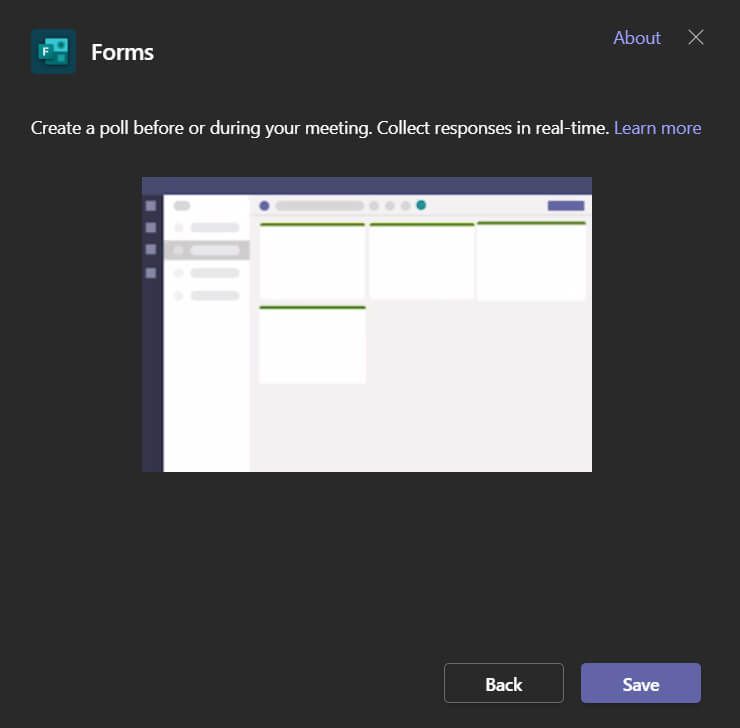
Teraz będziesz w nowej zakładce Ankiety. Tutaj możesz utworzyć ankietę przed spotkaniem. Wybierz Utwórz nową ankietę.
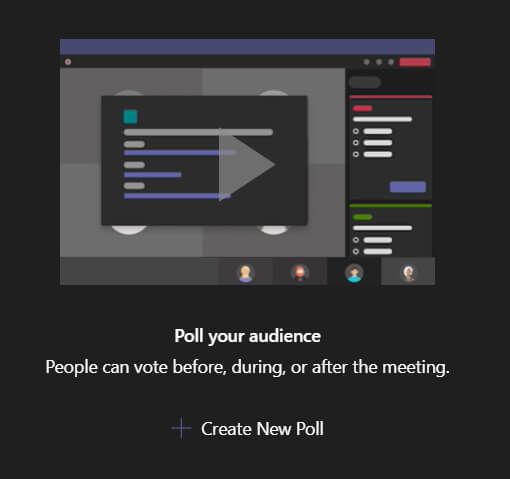
Wybierz między tworzeniem nowej ankiety lub nowego quizu.
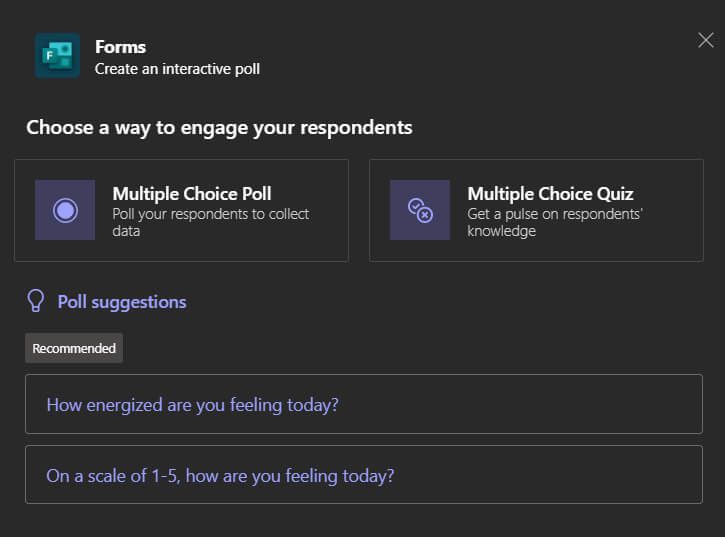
Dodaj swoje pytania, odpowiedzi i ustawienia ankiety. Gdy będziesz gotowy, wybierz przycisk Zapisz.
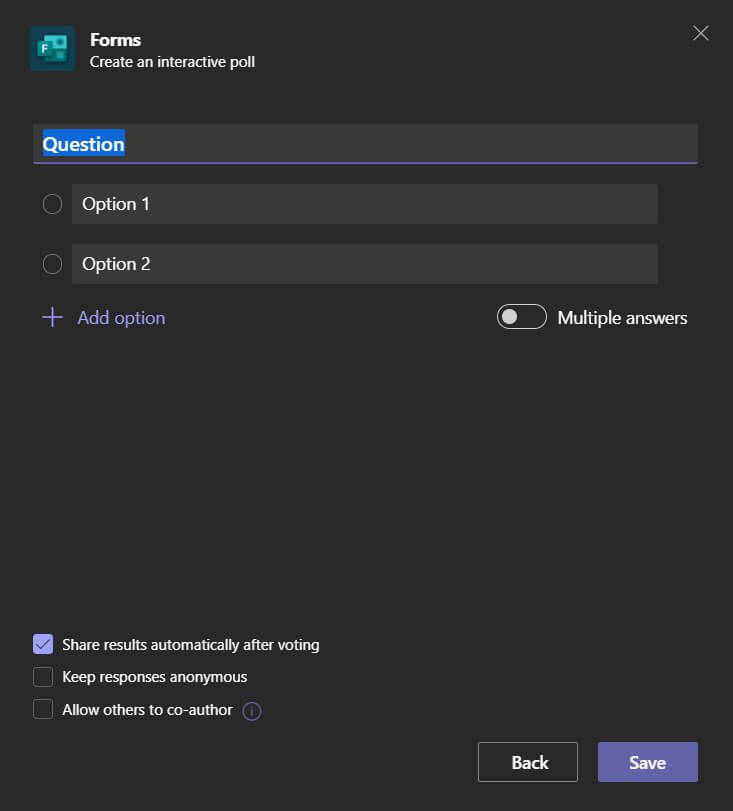
Podczas spotkania uzyskaj dostęp do wszystkich ankiet utworzonych wcześniej za pośrednictwem karty Sondaże. Każda ankieta będzie miała przycisk Uruchom, który możesz wybrać, kiedy nadejdzie czas na uruchomienie ankiety. Ankieta pojawi się jako wyskakujące okienko na czacie spotkania.
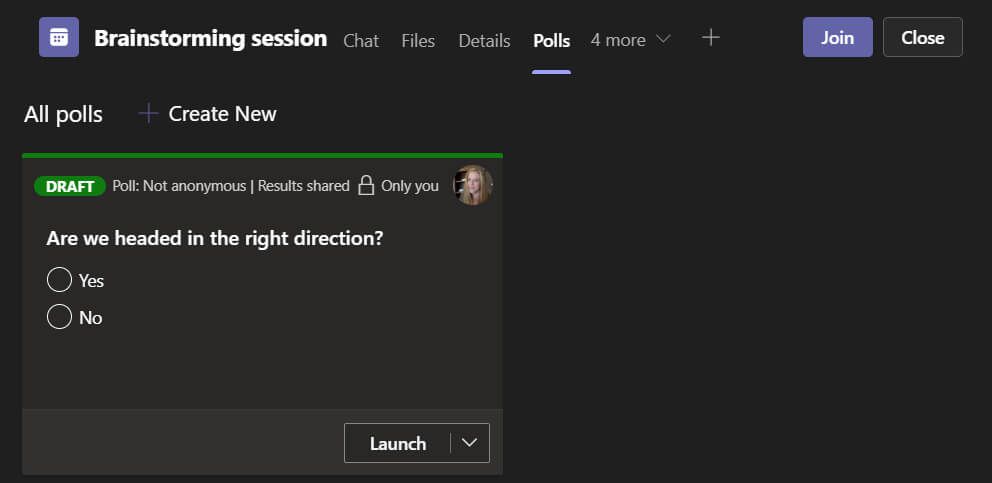
Aby wyświetlić wyniki ankiety, przejdź do zakładki Ankiety. Możesz wybrać Eksportowanie wyników. Wyniki zostaną pobrane lokalnie jako arkusz programu Excel.
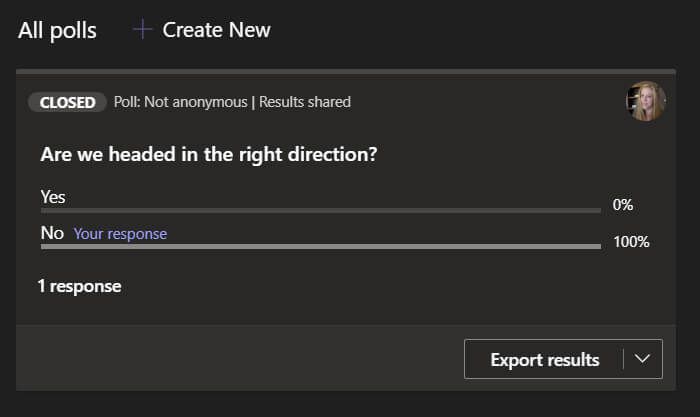
Podczas naszych testów tej metody założyliśmy, że będziemy mogli zalogować się do formularze.microsoft.com i zobacz wyniki tej ankiety Microsoft Teams. Co dziwne, tak nie było. Miej to na uwadze.
Opcja czwarta: Link do innych usług ankietowych
Naszą ostatnią sugestią dotyczącą przeprowadzania ankiety Microsoft Teams na spotkaniu jest utworzenie ankiety przy użyciu dowolnej z różnych ankiet narzędzia tam. Możesz opublikować link do swojej ankiety na czacie spotkania. Ankieta Małpa, Formularze Google, Strawpoll i Mentimeter to dobre opcje tworzenia ankiet.
Powiązane posty: